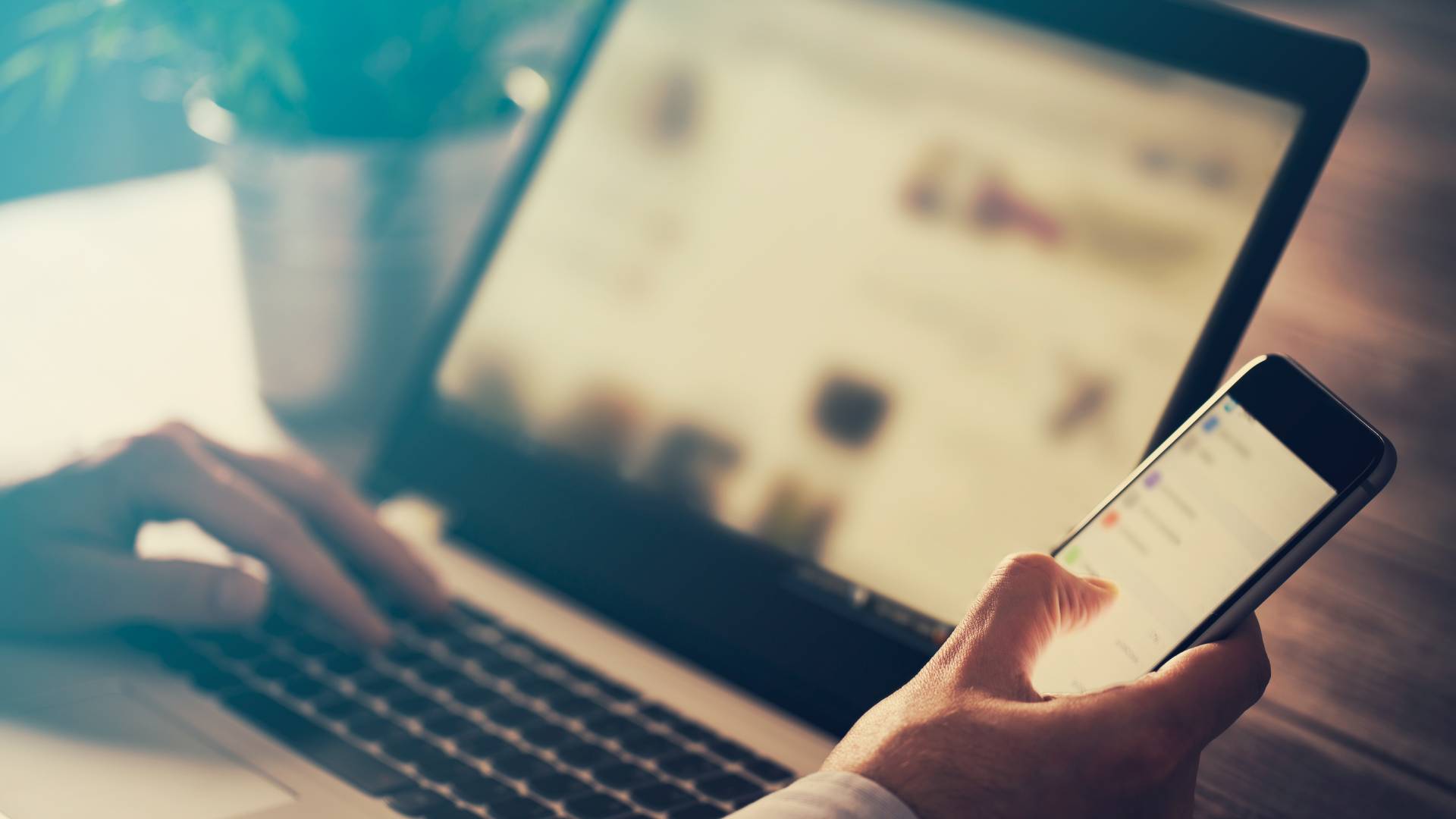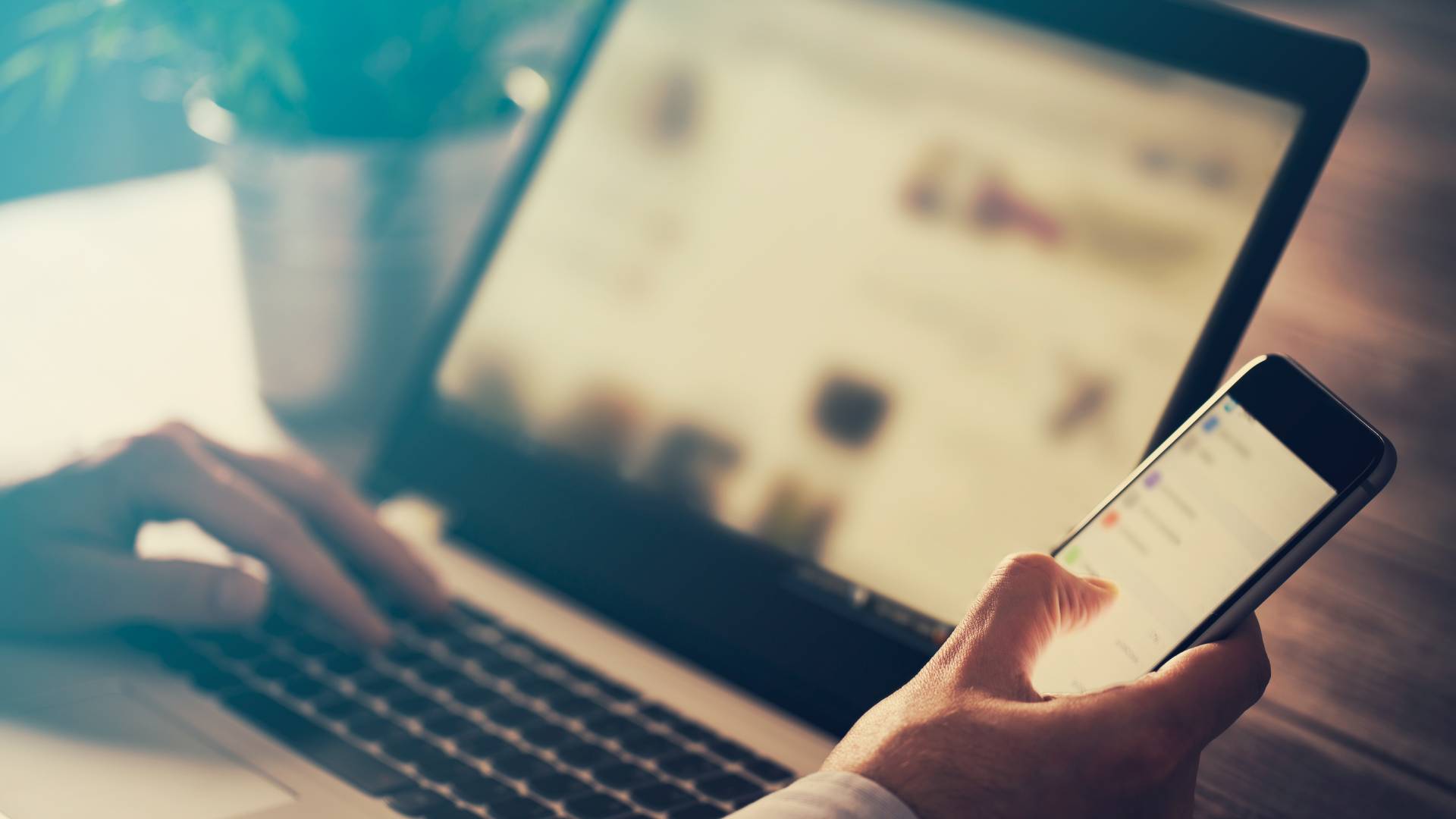
Android: Die standardisierten App Einstellungen ändern
Wie auf jedem anderen System kann man für jede Aktion eine Standardanwendung festlegen, z. B. einen bestimmten Dateityp ansehen, einen Link öffnen oder eine andere bestimmte Aktion ausführen. Diese standardisierten App Einstellungen zu ändern, kann je nach Aktion sowohl einfach als auch komplex sein.
Standardmäßig verknüpft Android keine Anwendung mit einer Aktion, sondern schlägt alle Programme vor, die die Aktion ausführen können, wenn sie ausgeführt wird. Zu diesem Zeitpunkt kann man der Aktion über die Schaltfläche „Diese Anwendung als Standard für diese Aktion verwenden“ eine Anwendung zuweisen, bevor man die Anwendung selbst auswählt. Doch während das Zuweisen einer Aktion zu einer Anwendung einfach ist, ist das Zurücknehmen dieser Wahl weitaus komplizierter.
Nur: Ist eine Anwendung einmal festgelegt, ist es schwieriger, die Auswahl wiederzufinden. Wenn die gewählte Anwendung Probleme bereitet oder eine bessere Lösung zur Verfügung steht, besteht der Sinn darin, diese wichtige Einstellung ändern zu können. Die erste Möglichkeit besteht darin, in die „Systemeinstellungen“ zu gehen. Gehen Sie in das Menü „Anwendungen“ und dann auf die Registerkarte „Alle“.
Dort blättern Sie durch die Liste und wählen die Anwendung aus, die als Standard für die Aktion festgelegt ist, die Sie „freigeben“ möchten. Gehen Sie in der Karteikarte der betreffenden Software nach unten bis zur Kategorie „Standardaktion“. Dort erscheint eine Schaltfläche „Standardaktionen löschen“, die grau hinterlegt ist, wenn es keine verknüpften oder verfügbaren Aktionen gibt, um sie nicht mehr automatisch mit der gewünschten Aktion auszulösen.
Installieren oder deinstallieren Sie eine Anwendung auf Android
 Eine andere, ebenso logische Möglichkeit, das Auswahlmenü wiederzufinden, besteht darin, die Liste der verfügbaren Anwendungen zu ändern. Bei der Auswahl der Anwendung überprüft Android alle Software, die mit der gewünschten Operation kompatibel ist. Wenn der Nutzer eine Standardsoftware zuweist, speichert Android die vollständige Liste der zu diesem Zeitpunkt verfügbaren Anwendungen. Wenn diese Liste geändert wird, wird das Zeichen „Standard“ entfernt, um der Änderung Rechnung zu tragen.
Eine andere, ebenso logische Möglichkeit, das Auswahlmenü wiederzufinden, besteht darin, die Liste der verfügbaren Anwendungen zu ändern. Bei der Auswahl der Anwendung überprüft Android alle Software, die mit der gewünschten Operation kompatibel ist. Wenn der Nutzer eine Standardsoftware zuweist, speichert Android die vollständige Liste der zu diesem Zeitpunkt verfügbaren Anwendungen. Wenn diese Liste geändert wird, wird das Zeichen „Standard“ entfernt, um der Änderung Rechnung zu tragen.
Im Klartext heißt das, dass Sie nur eine Anwendung installieren oder deinstallieren müssen, die mit der Standardanwendung konkurriert, um die Einstellung zurückzusetzen. Diese Programme sind im Google Play Store oder in alternativen Stores erhältlich.
Um eine Anwendung zu deinstallieren, gehen Sie zu „Systemeinstellungen“ und dann zu „Anwendungen„. Wählen Sie die zu entfernende Anwendung aus, tippen Sie einfach auf „Deinstallieren“ und bestätigen Sie dann die Warnung. Damit haben Sie wieder das Menü zur Auswahl der Anwendung für die Aktionen, mit denen sie kompatibel war.
Urhebender Autor: Redaktion Futura